Cómo recordar una contraseña utilizando el navegador Google Chrome
La aplicación las guarda y es posible revisar esta información


Una de las cosas que suelen suceder de vez en cuando es que se te olvida una contraseña para acceder a un lugar en Internet o a un servicio en la nube. Para no volverte loco y si utilizas el navegador Google Chrome, debes saber que existe un apartado específico en el que se guarda esta información siempre que tengas a tu usuario activado en la aplicación. Te mostramos como acceder a ella paso a paso.
Como hemos indicado para acceder a los datos que necesitas, que son todas las contraseñas que tienes guardadas en el navegador de Google, debes tener tu cuenta registrada en la aplicación, ya que de otra manera estos datos no se almacenan y no será posible que los revises para recuperar la contraseña que te hace falta. Por cierto, no hay problema de seguridad alguno, por lo que debes estar completamente tranquilo si sigues los pasos que vemos mostrar a continuación.
Cómo revisar las contraseñas guardadas en Google Chrome
Es posible comprobar los datos de los que hablamos tanto en dispositivos móviles como en el ordenador, por lo que vamos a indicar las dos formas para que decidas cuál es la que mejor te encaja en cada momento (por prevención, creemos que lo mejor es la segunda opción, pero tú decides). Esto es lo que tienes que hacer:
En terminales móviles
- Abre la aplicación Google Chrome de modo habitual y verifica que tienes las credenciales introducidas (en caso contrario, debes utilizarlas).
- Utiliza el icono de la zona superior derecha que tiene tres puntos en vertical y da uso a la opción Configuración.
- Ahora usa el apartado Contraseñas y, aquí, pulsa en Comprobar contraseñas.
- Verás la lista de todas las almacenadas y puedes revisar la que te interesa recordar en ese momento.
- Has finalizado.
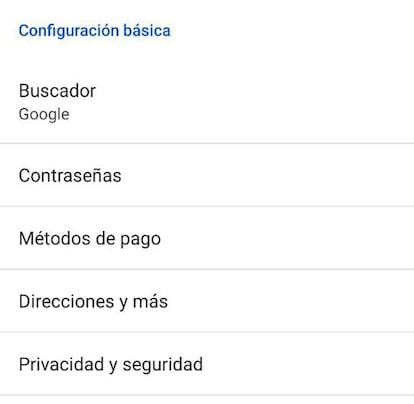
Utilizando un ordenador
- Abre el navegador en el equipo y, luego, en la foto de perfil que hay en la zona superior derecha (si no hay ninguna, debes acceder con tus credenciales).
- En la ventana que aparece pulsa en un icono con forma de llave que te abre la configuración de Google Chrome.
- En la zona de la derecha verás el listado de las contraseñas que tienes guardadas y, para ver la que te interesa, tienes que pulsar en el icono con forma de ojo que hay justo a la derecha (te pedirá el PIN del ordenador).
- Tienes la opción de copiar la información pulsando en el icono con tres puntos verticales que hay justo al lado, no dudes en utilizarlo.
- Hecho esto, has acabado.

Como ves, es de lo más fácil revisar esta información que suele ser un quebradero de cabeza para los que tienen mala memoria. Por lo tanto, si eres así, Google Chrome es uno de tus grandes aliados.

